A WebDAV protokoll a HTTP kiterjesztése, mely lehetővé teszi távoli kiszolgálókon elhelyezett fájlok menedzselését és szerkesztését. A legtöbb publikus felhőszolgáltatás kliensprogramja is WebDAV-val dolgozik,és a Synology NAS-okon is lehetőség van a használatára, be is mutatjuk, miként érhetők el segítségével fájljaink Windows alatt. (Mac-ra és Linux-ra éppúgy elérhető WebDAV kliens.)
Ha a NAS-nak nincs fix IP-címe, akkor szükségünk lesz DDNS szolgáltatásra is, hogy bárhonnan elérhető legyen a megosztás, a DDNS beállítás módját már ismertettük.
A szoltgáltatás elindításához a következő lépésekre van szükség:
1. Lépj be a NAS-ra egy adminisztrátori jogokkal rendelkező felhasználói fiókkal.
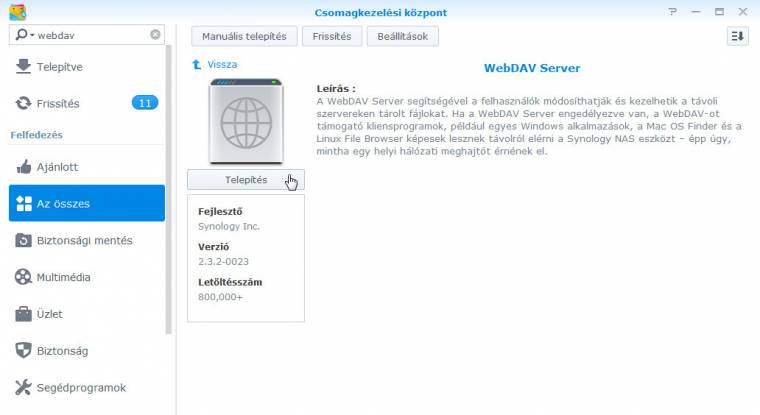
2. Telepítsd fel a WebDAV Server csomagot. A telepítés befejeztét az értesítési területen is jelzi a DSM.

3. Indítsd el a szervert a főmenüből.
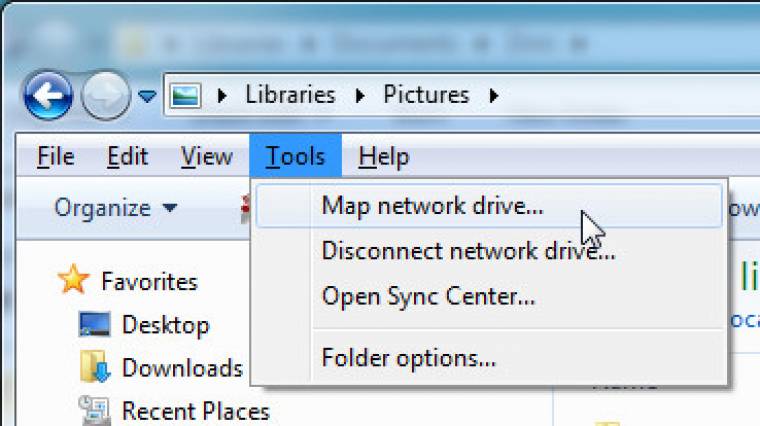
4. Kattints a HTTP kapcsolat engedélyezése pontra, majd az Apply lenyomásával zárd be az ablakot.

Innentől a szolgáltatás aktív és a fent megadott HTTP porton (esetünkben 5005, de lehet bármi) elérhető. Ha távolról is szeretnénk elérni a mappát, akkor gondoskodjunk arról, hogy a routeren a kiválasztott port forgalmát irányítsuk át a NAS-ra.
Kliensként használhatunk egyszerűen kezelhető WebDAV drive alkalmazásokat, de ezekből a legtöbb fizetős. A csatlakozáshoz megfelel a Windows beépített Hálózati meghajtó csatlakoztatása varázslója is.
1. Indítsd el a Hálózati meghajtó csatlakoztatása (Map Network Drive) varázslót. Megtalálható a Sajátgépben (My Computer), a bal Alt billentyű lenyomására megjelenő menüben.
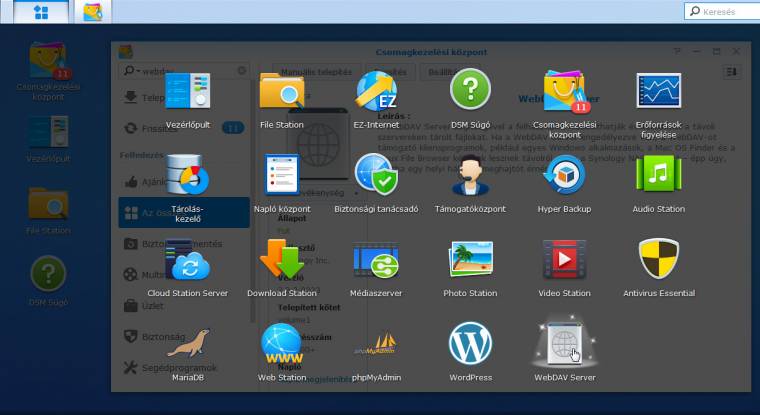
2. Válassz egy szabad Meghajtó (Drive) betűjelet a legördülőmenüből.
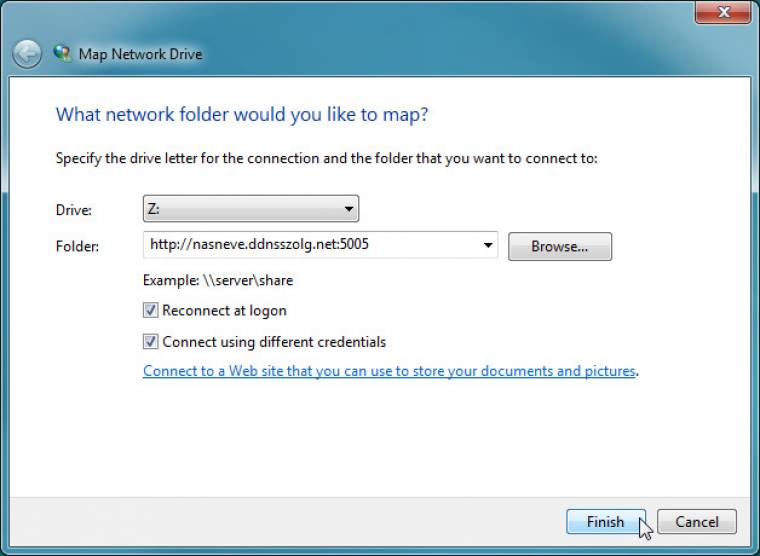
3. A Mappánál http:-vel add meg a NAS URL-jét és a portot, valahogy így: http://nasneve.ddnsszolg.net:5005. Otthoni használat vagy fix IP esetén a http://x.x.x.x:5005 cím is célravezető, ahol x.x.x.x a NAS IP-címe.
· nasneve: a dinamikus domain név szolgáltatásnál regisztrált aldomain név.
· ddnsszolg.net: a dinamikus domain szolgáltató domainje (pl. no-ip.com).
· :5005: ugyanaz a portszám, mint amit a NAS-on beállítottál a WebDAV szolgáltatáshoz.
4. Ha folyamatosan szükség lesz a meghajtóra, akkor pipáld ki a Bejelentkezéskor újracsatlakoztatás (Reconnect at logon) opciót.
5. Pipáld ki a Csatlakozás más felhasználónéven (Connect using different credentials) opciót is, ha a Windows bejelentkezési adataid eltérnek a NAS-fiókodétól. (Rendszerint ez a helyzet.)
6. Kattints a Befejezésre (Finish).
A nem titkosított HTTP használata otthon megfelelhet, de ha távolról használjuk a mappát, akkor jobb, ha beüzemelünk egy tanúsítványt és a HTTPS kapcsolatot pipáljuk ki a WebDAV Server beállításainál. Ilyenkor a HTTP helyett használjunk persze HTTPS-t az URL-ben.
A WebDAV segítségével több mappát is felcsatolhatunk, több betűjellel is csatlakozhatunk ugyanahhoz a NAS-hoz. Ha elegendő egyetlen mappa közös használata, akkor sokkal kevesebb munkával üzemelhetjük be a Synology saját felhőtárhely kiszolgálóját, a CloudStation Servert.

